Jak korzystać z konwertera AMusicSoft Audible
Część 1. Pobierz, zainstaluj i zarejestruj się
Możesz pobrać pakiet instalacyjny ze strony produktu lub po prostu klikając przycisk pobierania podany tutaj. AMusicSoft Audible Converter jest obecnie obsługiwany na urządzeniach Mac i Windows.
Uwaga: Jeśli chcesz poznać wymagania systemowe dotyczące pobierania oprogramowania AMusicSoft, kliknij Tutaj aby wyświetlić wymagania systemowe i sprzętowe dla systemu Windows lub Mac.
Aby kupić licencję AMusicSoft Audible Converter, przejdź do Sklep internetowy AMusicSoft. AMusicSoft oferuje trzy plany subskrypcji, w ramach których możesz kupić kody licencyjne, w tym plan miesięczny, plan roczny i licencję dożywotnią. Wybierz potrzebny plan i dokończ zakup online.
Uruchom AMusicSoft Audible Converter po instalacji. Aby aktywować konwerter, po prostu kliknij „Unactivated” w prawym rogu, a następnie wpisz adres e-mail, którego użyłeś do zakupu licencji i kodu licencji w wyskakującym oknie bezpłatnej wersji próbnej.
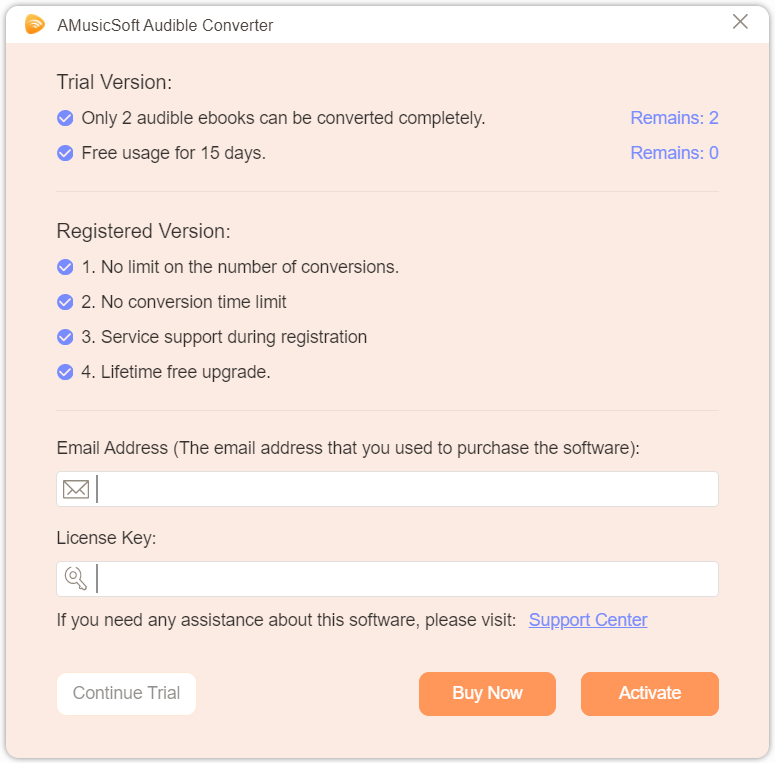
Część 2. Jak przekonwertować audiobooki Audible AA / AAX na MP3?
Prosty projekt interfejsu użytkownika sprawia, że AMusicSoft Audible Converter jest łatwy w użyciu dla każdego. Teraz możesz wykonać tę część, aby pobrać ulubione audiobooki i e-booki z Audible na swój komputer.
Krok 1. Dodaj audiobooki do konwertera AMusicSoft AudibleAby dodać pliki Audible do AMusicSoft, kliknij przycisk „Dodaj plik”, aby wybrać pobrane audiobooki Audible, które chcesz przekonwertować ze swojego komputera. Możesz również znaleźć folder pobranych audiobooków i bezpośrednio przeciągnąć i upuścić je do AMusicSoft Converter.
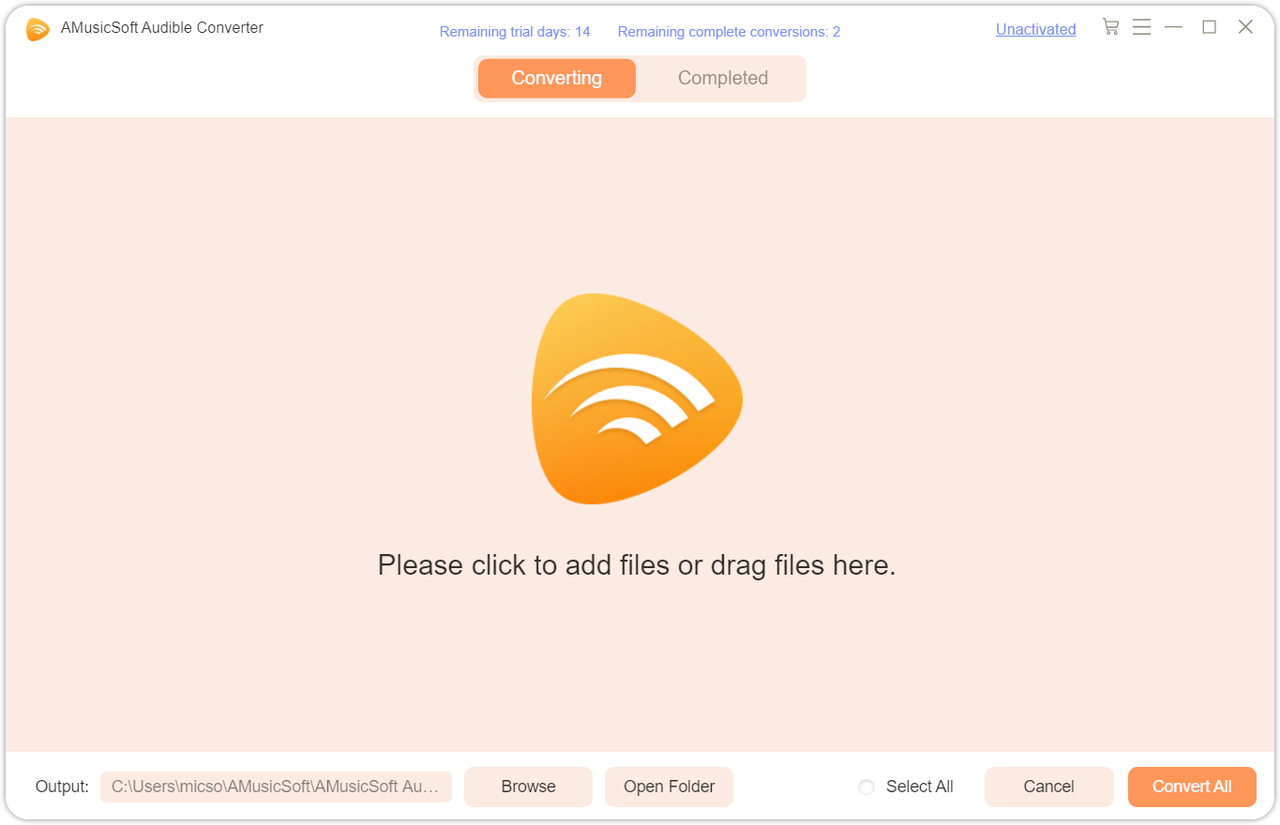
Po pomyślnym dodaniu wszystkich pobranych audiobooków do AMusicSoft, możesz kliknąć przycisk „Format wyjściowy” na karcie „Ustawienia wyjściowe”. Tutaj możesz wybrać format wyjściowy jako MP3, który jest szeroko stosowany w większości urządzeń. Oprócz MP3, AMusicSoft udostępnia również M4A, FLAC i WAV jako formaty wyjściowe. W tej sekcji możesz również zmienić szybkość transmisji i częstotliwość próbkowania oraz podzielić audiobooki na klipy.
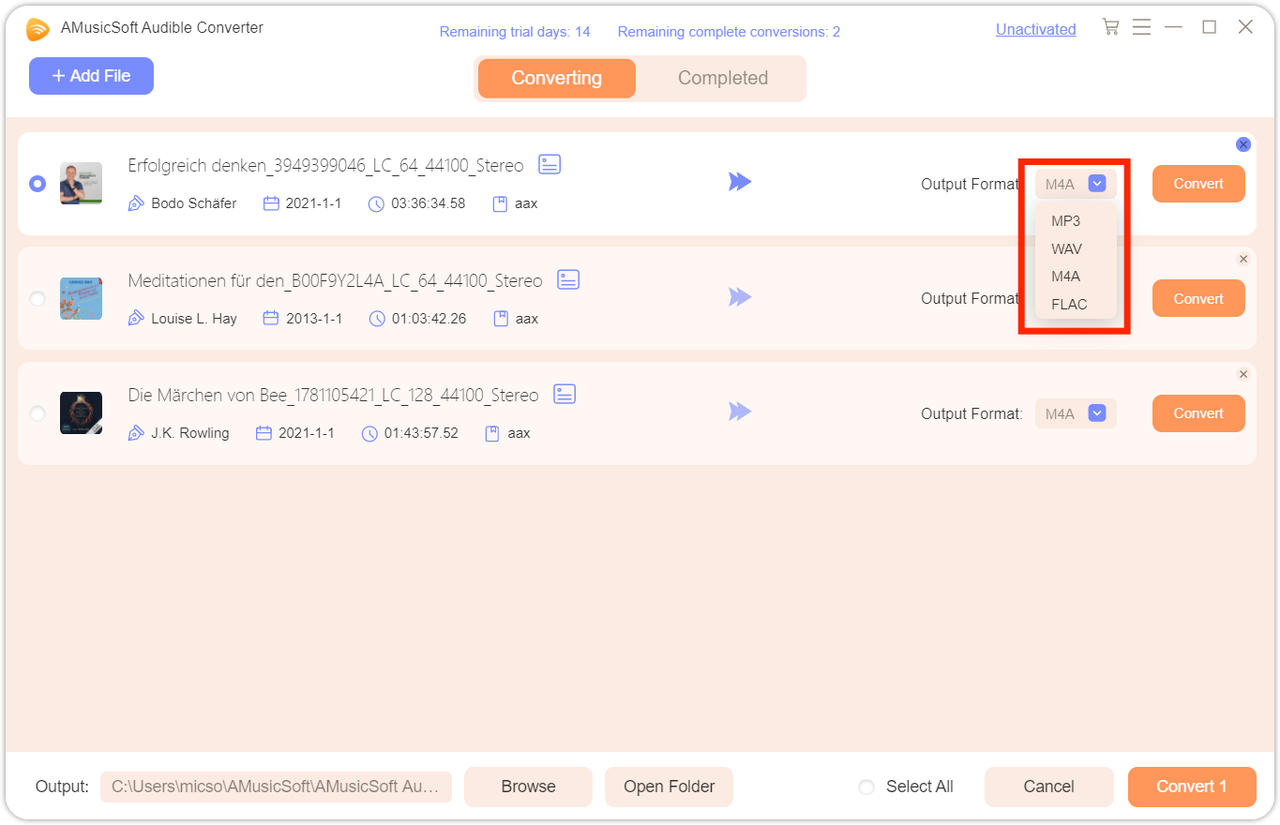
Na koniec kliknij bezpośrednio ikonę „Convert”, a wybrane audiobooki zostaną natychmiast przekonwertowane do formatu MP3 i innych wybranych formatów wyjściowych. AMusicSoft Audible Converter obsługuje również konwersję wsadową, a Ty możesz zaznaczyć pole „Title”, a następnie kliknąć ikonę „Convert All”.
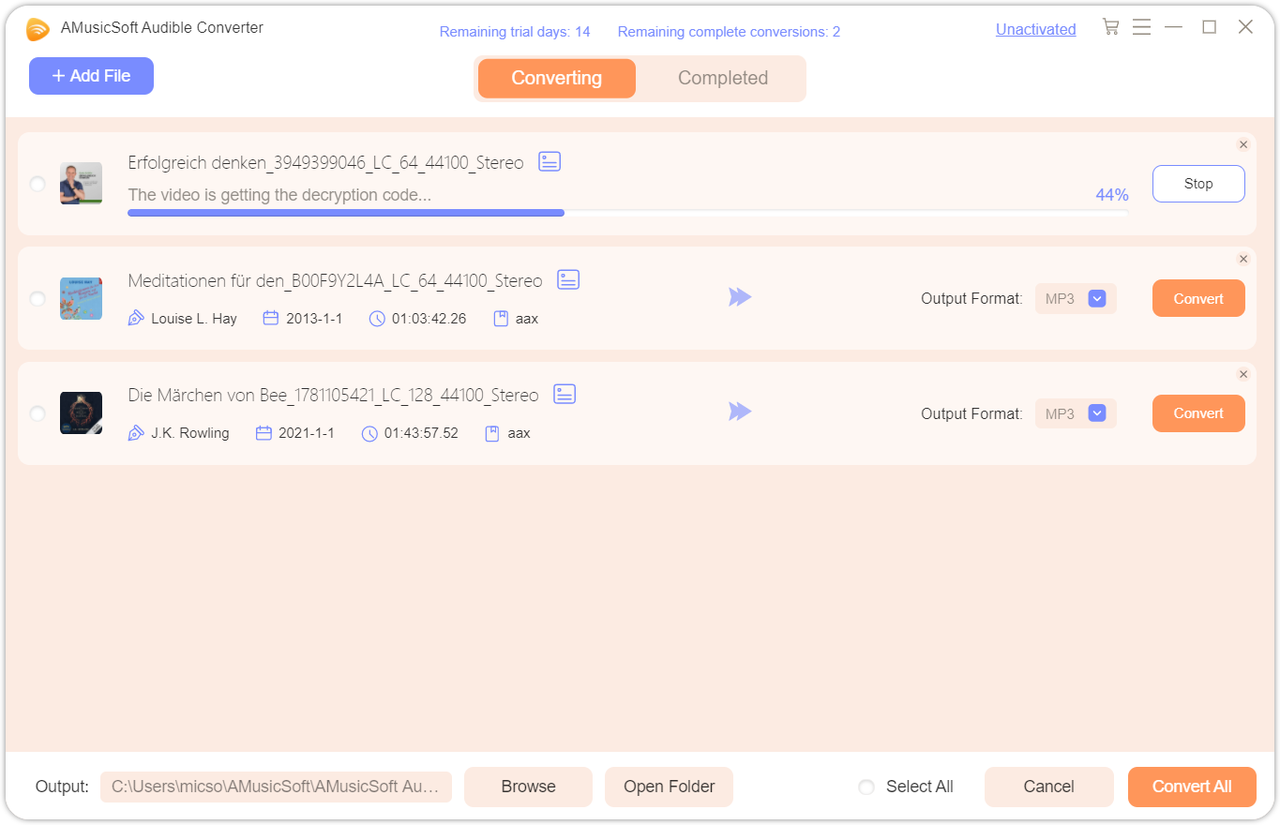
Po zakończeniu konwersji możesz sprawdzić przekonwertowane pliki, klikając kartę „Zakończono”. Kliknij „Wyświetl plik wyjściowy”, a przejdziesz do folderu ustawionego w poprzednim kroku. Teraz możesz przeglądać wszystkie pobrane audiobooki MP3.
Część 3. Gorące tematy dotyczące Audible
Czy lubisz słuchać audiobooków? Jako najpopularniejsza usługa audiobooków, możesz uzyskać dostęp do oryginalnych audiobooków, których nie znajdziesz nigdzie indziej w Audible. Najpopularniejszym sposobem słuchania audiobooków Audible jest ich oficjalna aplikacja, która jest dostępna na telefonach i tabletach z systemem iOS/Android oraz komputerach z systemem Windows i Mac. Aby dowiedzieć się więcej na temat najpopularniejszych tematów dotyczących Audible, zapoznaj się z poniższymi postami.